win7电脑中切换窗口显示的数目如何设置?
摘要:win7电脑中切换窗口显示的数目如何设置?下面,就让小编来告诉大家,应该如何操作吧!1.首先,咱们需要使用win+r的快捷组合键来打开运行窗...
win7电脑中切换窗口显示的数目如何设置?下面,就让小编来告诉大家,应该如何操作吧!
1.首先,咱们需要使用win+r的快捷组合键来打开运行窗口,在打开的运行窗口中,咱们输入regedit并单击回车,这样就可以打开电脑的注册表编辑器窗口了。
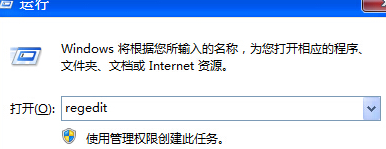 2.在打开的注册表编辑器窗口中,咱们在左侧的菜单中依次点击展开HKEY_CURRENT_USER Control Panel Desktop,然后咱们将鼠标移动到右侧窗口中,就可以找到其中名称为“CoolSwitchColumns”的选项了。
2.在打开的注册表编辑器窗口中,咱们在左侧的菜单中依次点击展开HKEY_CURRENT_USER Control Panel Desktop,然后咱们将鼠标移动到右侧窗口中,就可以找到其中名称为“CoolSwitchColumns”的选项了。
3.咱们双击打开CoolSwitchColumns选项,然后在弹出来的窗口中,咱们将默认的数值数据删除掉,然后重新设置为自己想要的切换窗口的数目值就可以了。
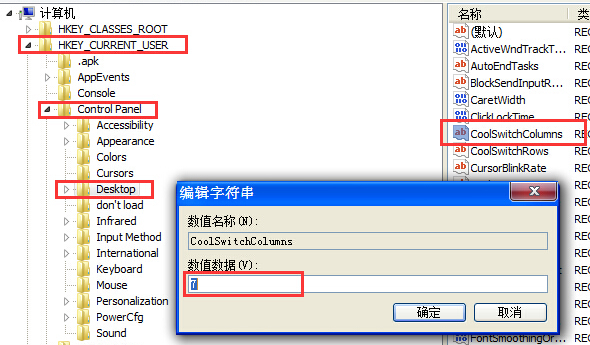
【win7电脑中切换窗口显示的数目如何设置?】相关文章:
下一篇:
win7电脑下方任务栏的高度如何调节?
